آموزش فتوشاپ سه بعدی از صفر تا صد (5 درس رایگان)

قابلیت جدید 3D ، سهبعدی سازی در ورژن CS 4 به فتوشاپ افزوده شد .اما این ابزار آنچنان ضعف داشت که بسیاری از طراحان از استفاده از این ابزار ناامید شده بودند. درنهایت در نسخههای CS6 و CC ابزار سهبعدی به یک قابلیت باورنکردنی در فتوشاپ تبدیل شد. در این مقاله تعدادی از قابلیت های این ابزار را معرفی خواهیم کرد.
قابلیت های 3D در فتوشاپ
برای ایجاد و ویرایش یک فایل آماده سهبعدی ، باید از منوی 3D و مسیر New Layer from 3D file اقدام به وارد کردن مدل کنید . فرمتهای پشتیبانی از سهبعدی را میتوان ازجمله به DAE, .KMZ, .U3D , 3DS اشاره کرد .
1- چرخش
اولین ابزار بهطور پیشفرض ، چرخش است . این چرخش بهطور میانگین حول محورهای X و Y برای چرخش در طرفین و برای نمایش از نمای بالا حول محور Z حرکت میکنند . ب راحتی میتوان با حرکت موس تصویر خود را بچرخانید.
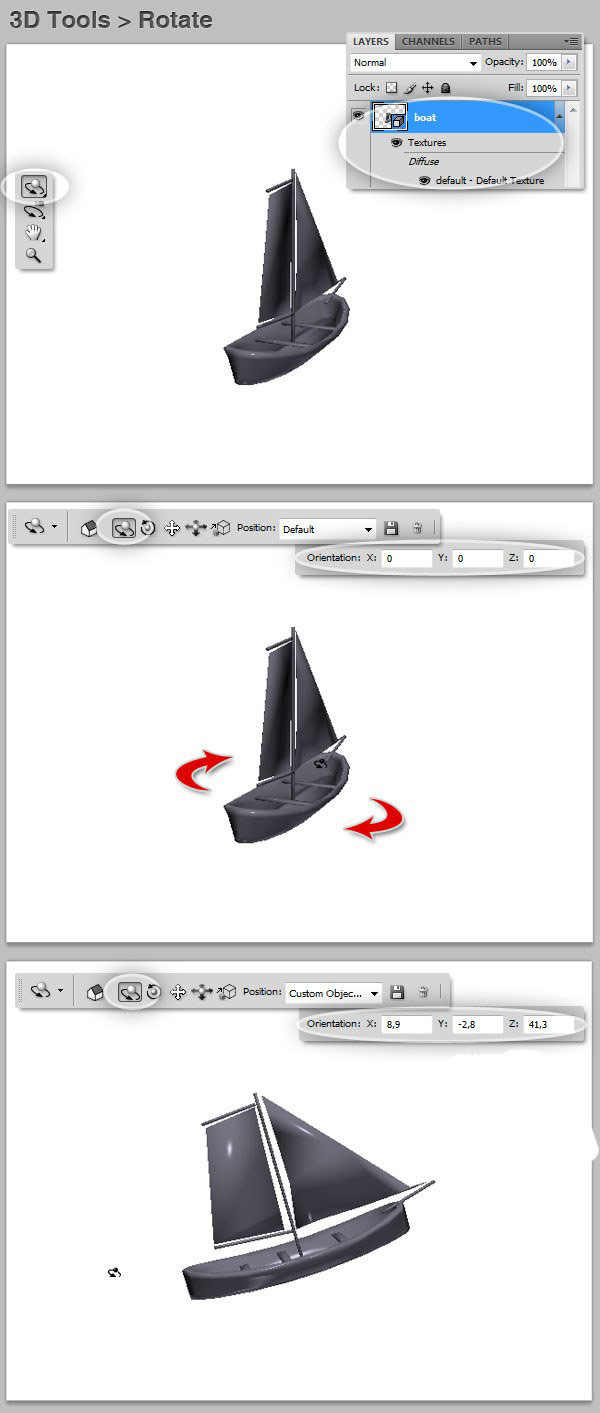
2- کشیدن
این ابزار شبیه ابزار Move عمل میکند و میتواند بین محورهای X و Z به راحتی حرکت کند. شما میتوانید با پایین نگه داشتن کلید Alt حرکات نمای سهبعدی را مشاهده کنید .
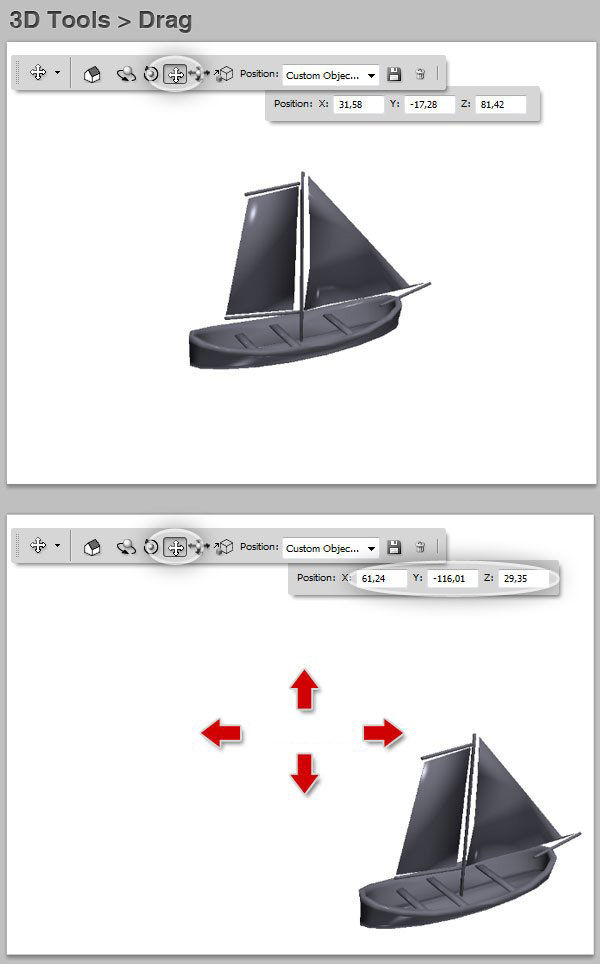
3- لغزش (چرخاندن)
با درگ کردن موس به سمت بالا و پایین در واقع مدل سه بعدی به صورت یک چشمانداز دور و یا نزدیک به نظر میرسد اما شما میتوانید با دادن عدد کنترلتان بر تصویر را بیشتر کنید.
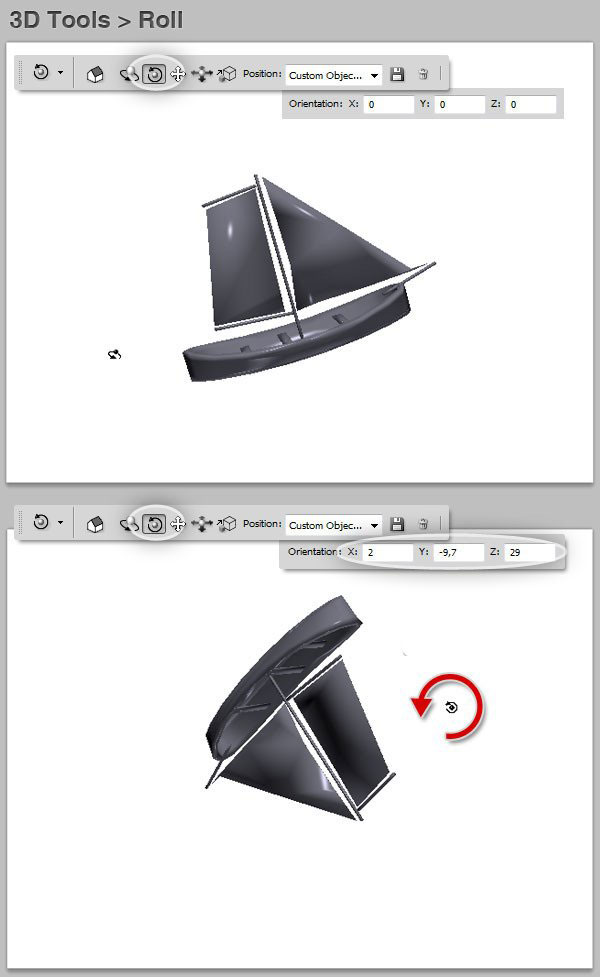
4- مقیاس
با درگ کردن موس به سمت بالا مقیاس مدل بزرگتر و با درگ کردن موس به سمت پایین مقیاس کوچکتر میشود . با تنظیم مقادیر هم میتوانید مدل را از ۳ محور کوچک و بزرگ کنید .
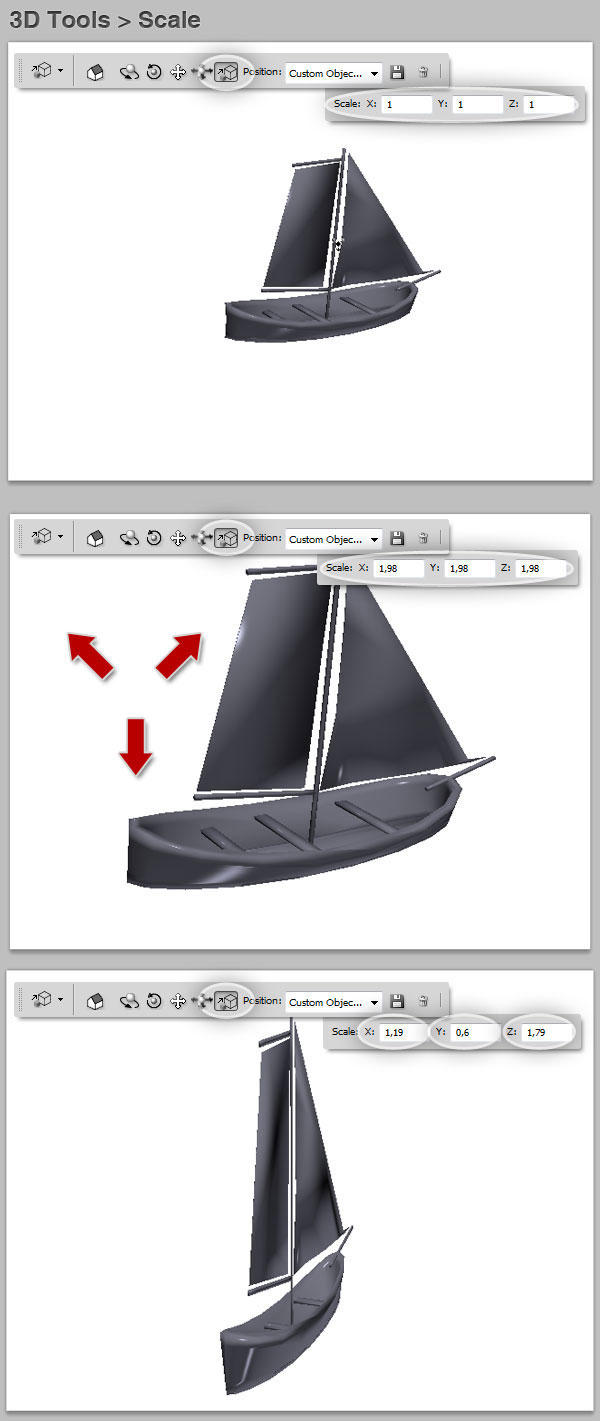
5- ایستگاه تنظیم درجه
شما میتوانید موقعیتهای سفارشی را با کلیک بر روی آیکون کوچک ذخیره ، ذخیره کنید و یا یک سفارشی از پیش تعیین شده را از منوی کشویی جعبه حذف کنید .

6- محور 3D
با فعالسازی کنترل محور سهبعدی به نام GL ، شما دقیقا به همان ابزار استانداری را که برای محیط سهبعدی نیاز دارید ، دست خواهید یافت . برای فعالسازی باید به مسیر Preferences > Performance and in the GPU رفته و تیک گزینه GL را یزنید .
7- دوربین
ابزار دوربین چیزی شبیه به ابزار ایستگاه تنظیم درجه است و همان کارآیی را دارد . چرخش، حرکت و کشیدن . با این تفاوت که شما میتوانید بین خطوط موازی و نقطه ی میانی بزرگنمایی تا ۱۸۰ درجه داشته باشید . همچنین توسط ابزار دوربین میتوانید به یک موقعیت ثابت در محیط سه بعدی دست یابید .
در کنار این مطلب از دست ندهید: همه ترفندها و دستورات کاربردی فتوشاپ
آموزش ساخت شئ سه بعدی در فتوشاپ
به این موضوع دقت کنید که سه بعدی فتوشاپ ترفند یا ابزار خاصی ندارد و با کمک چند مثال زیر می توانید به راحتی بخش سه بعدی فتوشاپ را یاد بگیرید. مهم ترین بخشی که باید فرا گرفت دستورات کلی فتوشاپ است که لینک دانلود رایگان آنها در انتهای همین مطلب درج شده:
حتما در کنار این مطلب دانلود کنید: آموزش صفر تا صد فتوشاپ






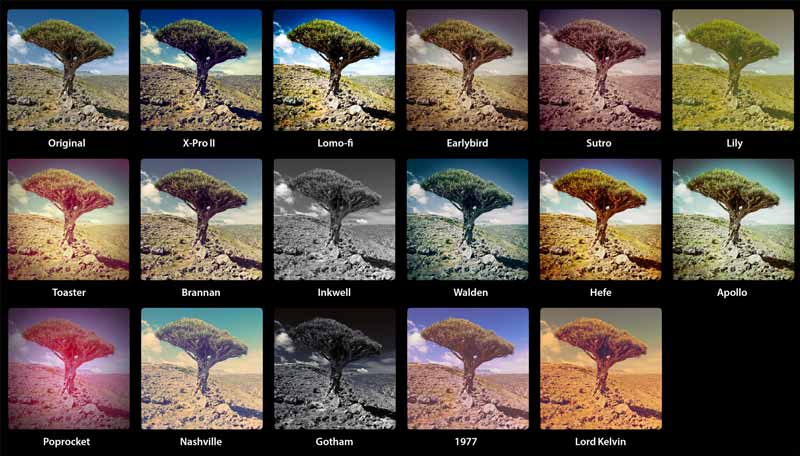


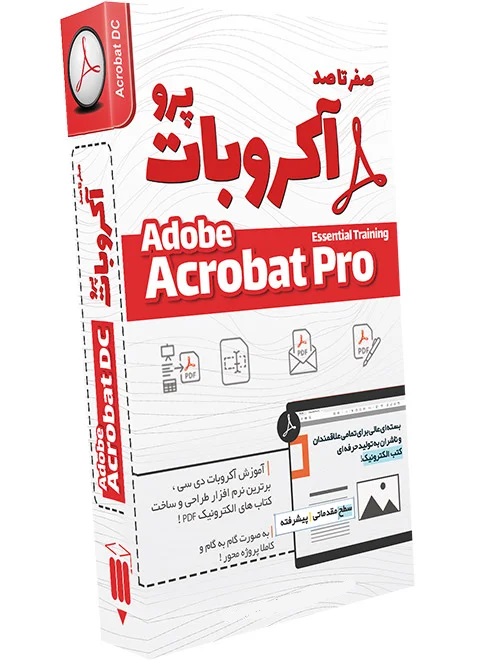








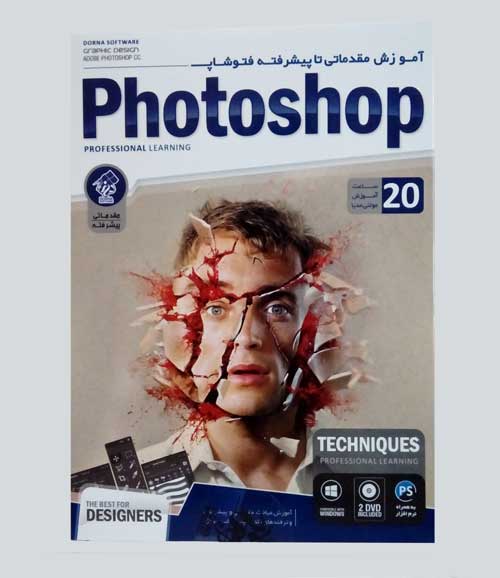

لطفا بگید چطور شماره پلاک روی عکس خودرو فوتوشاپ کنم؟ عکس خودروی سمند حالت سه رخ هستش میخوام شماره پلاک روی اون بزارم.
پاسخسلام . بخش 3D فتوشاپ من اصلا فعال نمیشه . که حتی بتونم قسمت source رو انتخاب کنم.چرا ؟
پاسخبا درود آیا شما عکس سه بعدی درست میکنید و هزینه برای هر عکس چقدر هست؟
پاسخ